

如何在多个项目Jenkinsfile内的某处插入安全扫描能力
电子说
描述
Veinmind Jenkins 插件推出了 v1.0.0 版本,可以顺滑的集成进 CI 中,对容器镜像的构建步骤进行扫描,而无需修改任何代码。
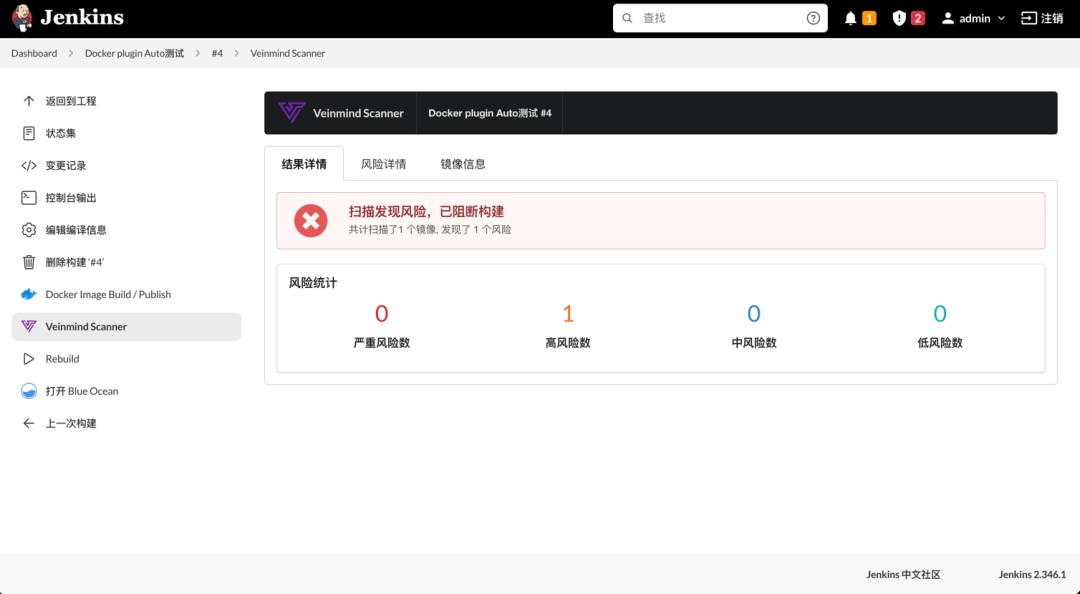
在 CI 集成各种安全能力的过程中,最为痛苦的便是面对成千上百的仓库和分支,需要手动修改各种配置文件来加入安全扫描的步骤;通常情况下,在 Jenkins CI 过程内想要引入容器安全检测,需要手动的去修改 `Jenkinsfile` 文件来插入扫描步骤。
如果您是几百个项目的运维人员,在 DevSecOps 的运营过程中,如何在各个多个项目的多个分支的 Jenkinsfile 内的某处插入安全扫描能力?
Veinmind Jenkins 插件可以帮你解决上述场景的问题。在 Jenkins 安装 Veinmind 插件,开启自动扫描选项,即可无需插入任何步骤,自动监听 docker build 行为,扫描 build 生成的镜像,同时支持扫描报表以及任务阻断等功能。
Veinmind Jenkins 的特性
支持自动扫描模式,无需修改 Jenkinsfile 文件或 BuildStep,自动识别 `docker build` 的动作,触发扫描任务。
支持手动模式,可以手动增加 Build Step/Pipeline Step 来手动触发扫描。
简便安装,一次安装,永久使用。
使用简单,无需记住复杂的参数,鼠标配置即可。
支持阻断功能。
提供数据统计和详情页面。
Veinmind Jenkins 的使用
1
下载并安装 Veinmind Jenkins 插件
在 github 下载最新的 veinmind scanner.hpi 文件
安装进 Jenkins 并重新启动。
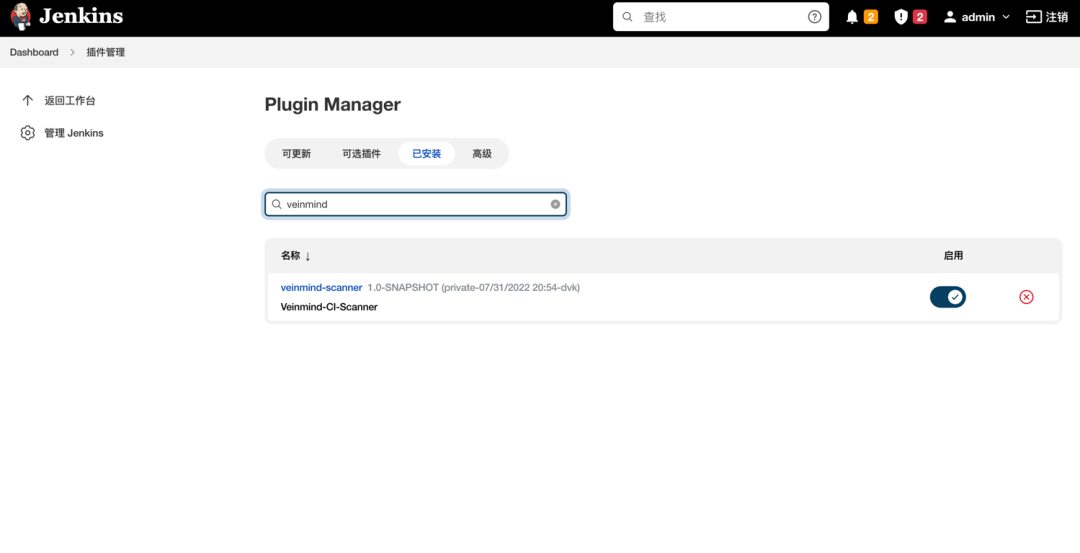
2
在全局配置设置自动扫描的策略
安装好插件后,在 `Manage Jenkins -> Configure System` 找到`Veinmind Scanner Options`
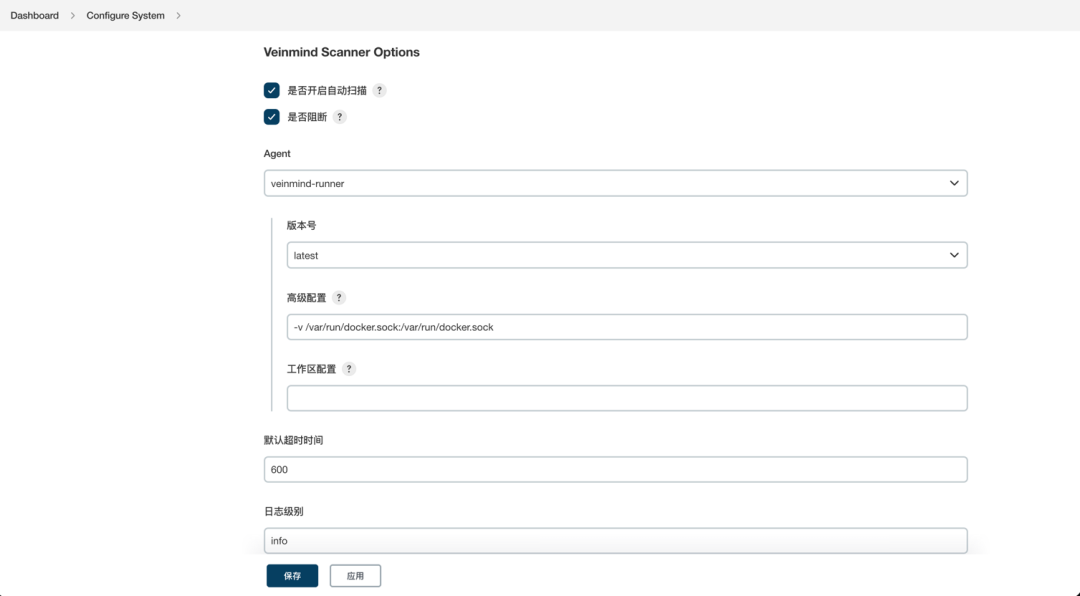
勾选上自动扫描的选项,然后选择 Agent:
选用开源的 `veinmind-runner`,建议使用最新的版本号。
然后点击保存即可。
3
开始一次构建
任意找一个 Step 存在构建的 Project,点击立即构建触发流程。
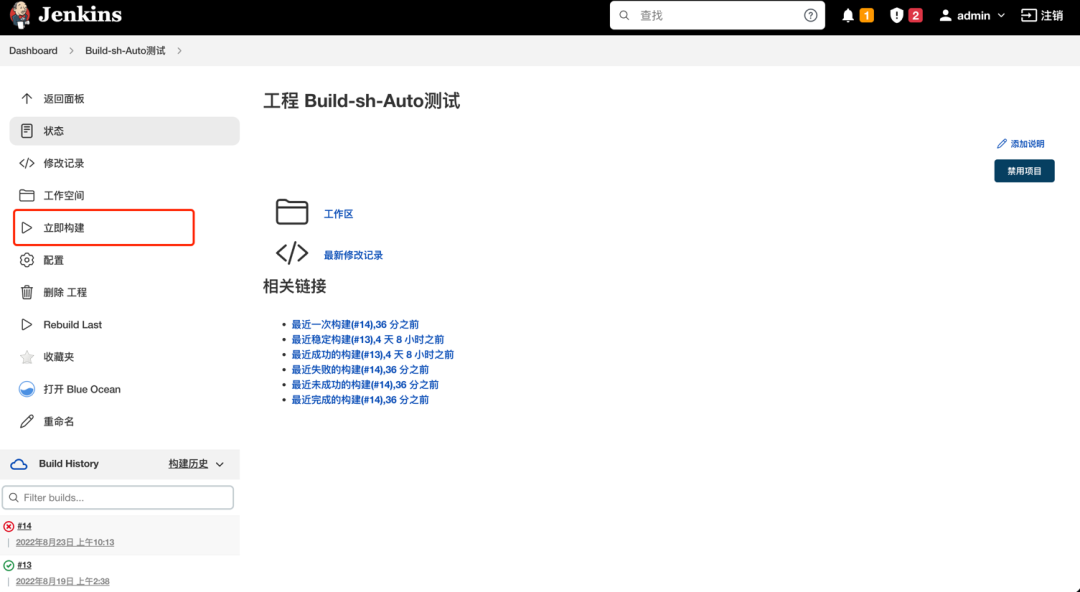
3
查看扫描结果
当任务结束时,可以在侧边栏发现 Veinmind Scanner 页面,可以查看本次构建内扫描的结果和详情。
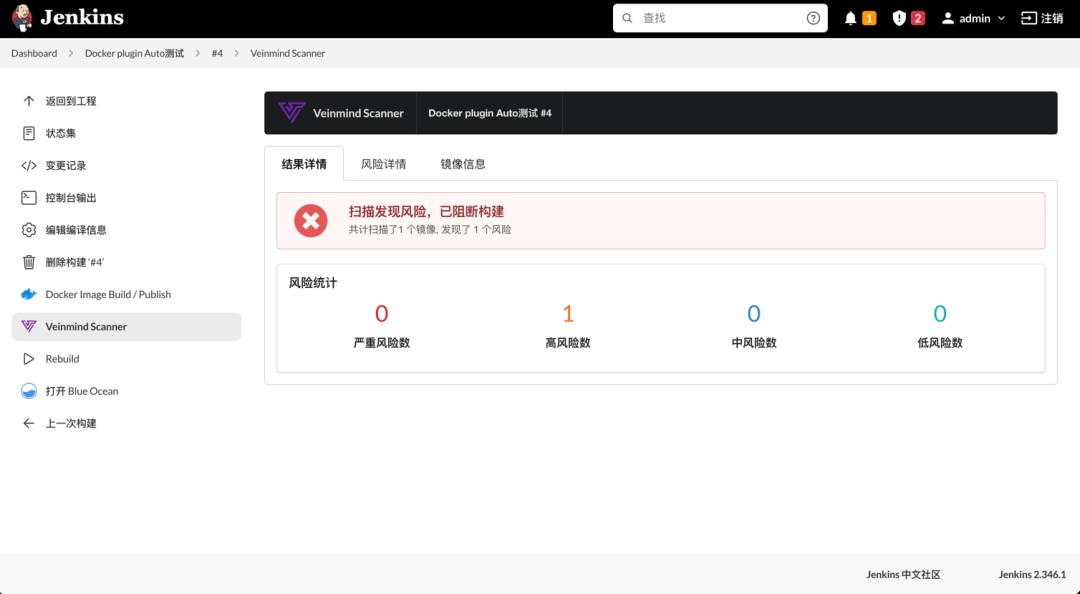
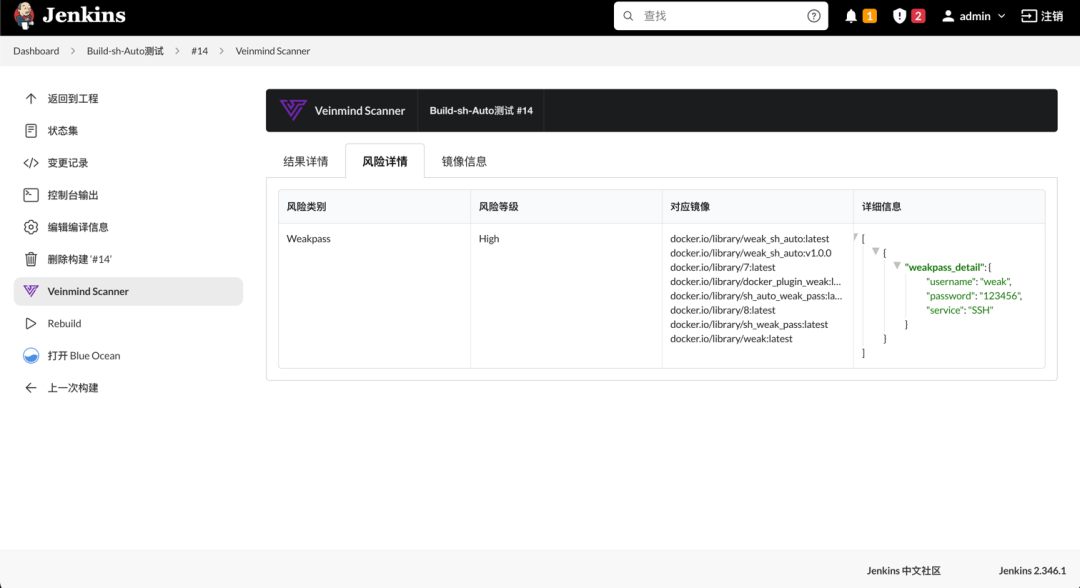
Veinmind Jenkins 的更多用法
Veinmind Jenkins 插件除了自动扫描支持之外,同样也支持手动指定扫描,来满足多样化的需求。
Pipeline Porject 手动模式
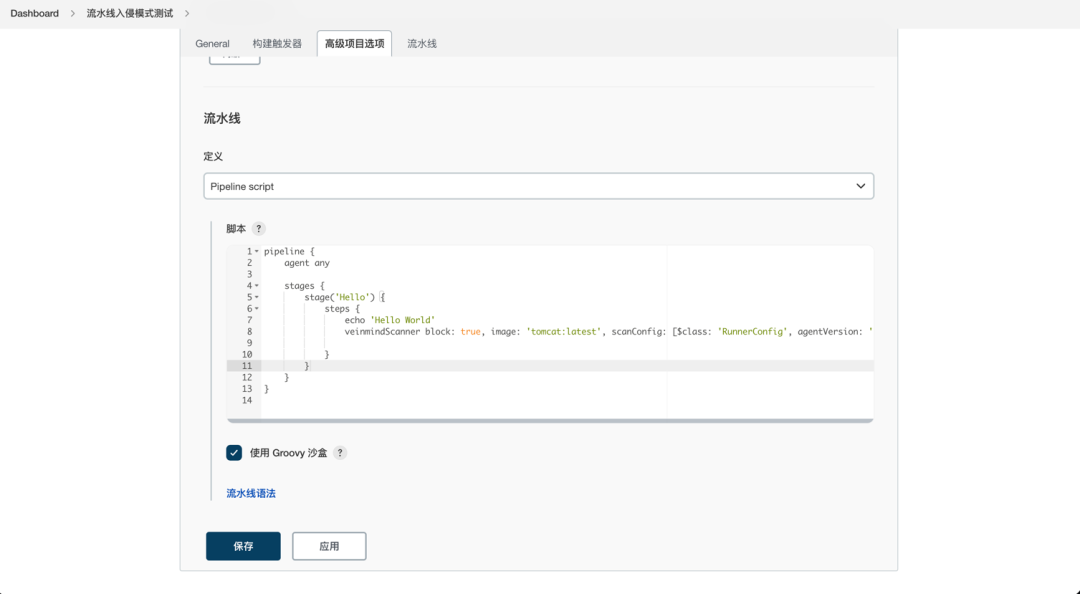
在 `Jenkinsfile` 内插入 Veinmind scanner 的扫描代码,即可人工指定一次扫描:
`veinmindScanner block: true, image: 'YOOUR_IMAGE_REF', scanConfig: [$class: 'RunnerConfig', agentVersion: 'V1.5.0', scanArgs: '-v /var/run/docker.sock:/var/run/docker.sock', workSpace: '']`
如果不熟悉 Pipeline 语法或参数的意义,可以在 pipeline-syntax 流水线语法处,选择 veinmindScanner,根据配置项生成对应的 Pipeline 语句。
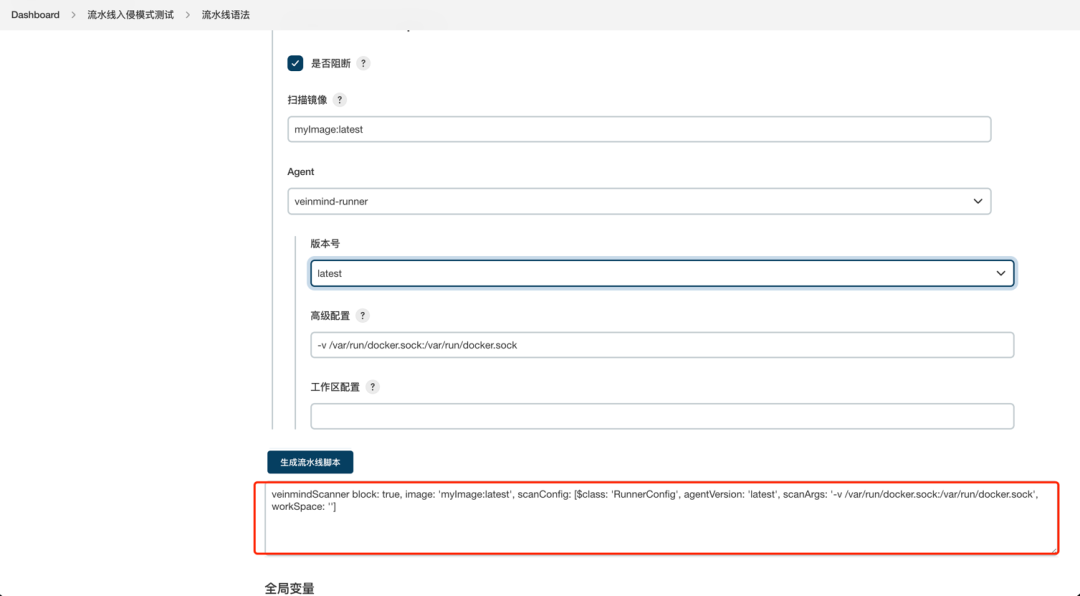
FreeStyle Project 手动模式
在构建的步骤内,选择增加构建步骤,可以增添一次 veinmind scanner 扫描
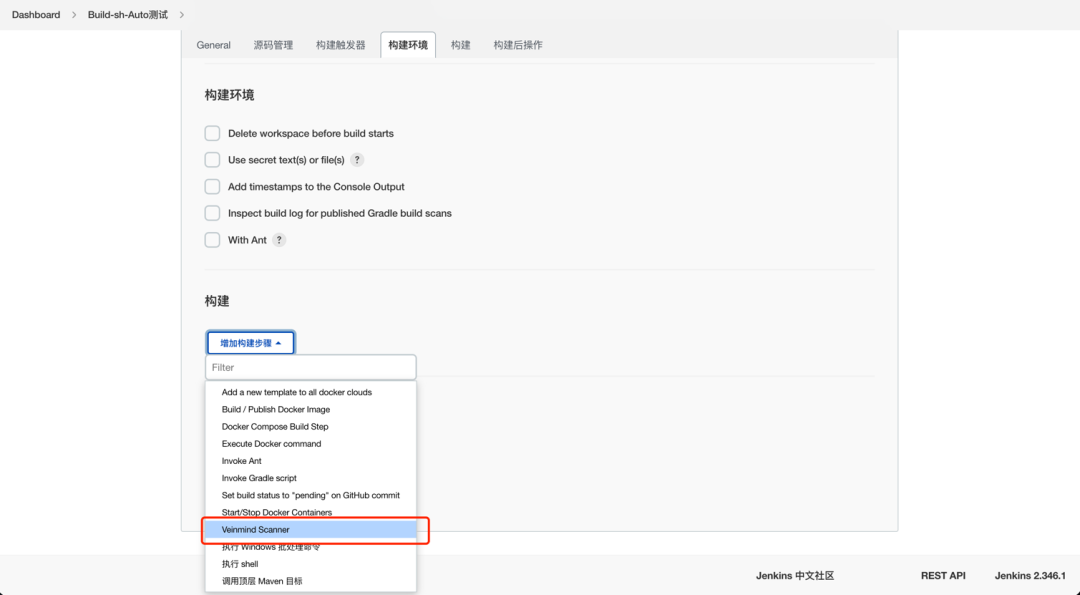
审核编辑:刘清
- 相关推荐
- 镜像
-
如何在多个外设中正确使用dma和spi?2024-05-29 0
-
如何在Capture电路图插入产品的照片呢?2012-03-18 0
-
如何在proteus内加入tsop17382017-05-05 0
-
如何在PSoC板上调试多个程序2019-09-20 0
-
在一个项目中使用多个.cysch文件?2019-09-23 0
-
请问如何在Vivado项目中实例化hdl系统生成器输出的多个实例》2020-07-31 0
-
【EXCEL实时写入】扫描EXCEL已有数据的行数并插入数据2021-08-20 0
-
TSC峰会回顾05 | 基于“内生需求”的信息安全专业实践教学2023-04-19 0
-
如何在CAD中插入光栅图片2012-10-22 21438
-
WebSpider——多个python爬虫项目下载2018-03-26 727
-
如何在阿里云的 IoT Studio页面的公开的解决方案的基础上新建项目2020-04-28 1412
-
中国网络安全能力图谱:芯盾时代当选多个领域的“代表者”2020-10-09 2558
-
vivo的两款新手机拥有多个安全功能和安全能力2022-04-13 3687
-
如何在设计中例化和使用多个BSCANE2模块2022-11-30 2165
-
如何在播放视频过程中插入音频2024-12-26 566
全部0条评论

快来发表一下你的评论吧 !

